ICレコーダーやスマートフォンで録音した音声を、自分で再生しながら文字に直す作業は大変ですよね。早口だったり、雑音で聞き取りにくかったり…。そんな手間のかかる文字起こしですが、音声のテキスト化(文字化)を自動でやってくれる便利なツールはたくさんあります。
もちろん、文字起こしのソフトやアプリがあることをご存知な方も多いでしょう。でも「種類が多くて、選び方がわからない」「信頼性はあるのか」「初心者でも使いこなせるのか」という不安もあって、利用をためらっている方もいるはず。
そこで今回は、文字起こしを少しでも楽にしたい方には必見!自動で音声をテキスト化する方法をお伝えします。また、文字起こしに役立つソフトやアプリもご紹介しますので、目的に合ったツールが見つかれば、仕事の効率アップに役立つこと間違いありません。
音声をテキスト化(文字起こし)するとは


まず「音声をテキスト化する」とはざっくりと言い換えると、キーボードやスマホでタイピングするのではなく、人の話した言葉を音声認識技術によってそのまま文章化するということです。
では、音声認識はテキスト化をどのように行うのでしょうか。その流れを簡単にまとめましょう。
- 人の音声を録音
- 雑音など不要な音を処理
- 音声の周波数を分析して、「あ」「い」などの音を特定
- 「音声認識辞書」と照らし合わせながら音の並びを単語に変換
- 単語の並びから日本語として意味ある文章を作り、テキストとして出力
つまりテキスト化を行う上で重要なのは「音声認識辞書」(音声認識エンジンが内蔵する辞書)なのです。これによって滑舌が悪くて、たとえば「掘りほこす」と聞こえても、辞書にある「おこす」の方が意味が通るので、自動で「掘りおこす」と補正されるのです。これで聞き取れない音があっても安心ですよね。
このように人間と同レベル、もしくはそれ以上の精度で文字起こしをするツールは本当にありがたいですが、音声をテキスト化するときにはいくつか気を付けるポイントがあります。そのポイントを解説しましょう。
音声をテキスト化するときのポイント


音声をテキスト化するときには「音声認識」が大切になりますが、そのためにはクリアな音で録音すること第一です。
そこで忘れてはいけないのがマイクです。たとえば、会議室の中央にICレコーダーを置いただけでは小さな声は入らず、雑音ばかり大きく録音されることも少なくありません。こんな時は指向性(どの方向の音をはっきり拾えるかという特性)のあるマイクを使いましょう。そうすれば、周囲の雑音は軽減されクリアな音が拾えます。
また、同時にいろんな人が発言すると音声認識ができなくなるので、一人一人マイクを使って話すようにします。そして一般的でない専門用語や略語はうまく変換できないので、認識率を上げるためにも標準的な言葉を使うとよいでしょう。お手本はアナウンサーのように滑舌のよい話し方ですが、それはちょっと難しいので「句読点を目安にはっきり話す」と音声も認識されやすくなります。
※参考までにこちらの記事でもおすすめのマイクを取り上げています
では、次にICレコーダーの文字起こしにオススメのツールをお伝えしましょう。
ICレコーダーの文字起こしに役立つ自動音声テキスト化ソフト・サービス


インタビューや会議の内容はICレコーダーで音声を録音して、それから少しづつ再生しながら文字起こしをする方も多いでしょう。でも、録音が長時間だとかなり手間がかかりますよね。そこで、自動で音声をテキスト化する便利なソフトをご紹介します。
Smart書記(株式会社メディアドゥ)
「Smart書記」は、取材や会議などマイク録音した音声を、AI(人工知能)による「音声認識」でテキスト化し、編集も簡単にできるのが大きな特徴です。たとえば、誤変換など気になった部分はピンポイントで音声を聞き直し、行ごとに素早く編集することができます。
また、約100種類もの言語の会話を自動翻訳するマルチンガル対応なので、外国人との会話もスムーズに文章化され、国際的な場でも利用できるでしょう。
さらに、文字起こしされた内容がクラウドで共有できるので、参加者全員がリアルタイムで会議の内容が共有でき、打ち合わせなどもサクサク進みますよね。
ドラゴンスピーチ(ニュアンス社)
「ドラゴンスピーチ」は世界シェア№1位ともいわれる、高精度の音声認識エンジンを搭載したソフトです。
ICレコーダーやスマホで録音した音声データをパソコンに取り込むことで、音声認識され文字化されます。また、「修正ボックスツール」を使って編集したい部分を選択すると、音声と文章とをもう一度比較しながら修正できます。その上、修正結果は保存され学習機能もあるので、次回の文字化の認識率アップにつながるでしょう。
また、ドイツ語、フランス語など7か国語に対応しているだけでなく、ブログ言葉、IT用語、政治経済用語にも強いのでビジネスに十分利用できますよね。
「MOJIMOJIくん」(日本コンベンションサービス株式会社)
愛らしい名前の「MOJIMOJIくん」は、会議の議事録に特化した文字起こし代行サービス。「自分で文字起こしするのは大変」「会議後すぐに音声をテキスト化してほしい」「文字起こしだけでなく内容を要約してもらいたい」など個々の要望に合わせて、以下のような4種類のメニューがあります。
- 自動音声文字起こしで最短30分で完了する「いそいでMOJIMOJI」
- 自動音声文字起こしシステム+リライターによる文字チェックする「しっかりMOJIMOJI」
- 複数人のリライターによるリアルタイムでの文字起こしをする「同時にMOJIMOJI」
- 会議の現場でリライターによる文字起こし+要約作成してくれる「現場でMOJIMOJI」
もちろん、文字起こししでは政治経済、医学、スポーツ、文化など幅広い分野に対応しているので、どんな会議でも大丈夫。また、国際会議や株主総会など専門性や正確性が求められる文字起こしは、このようなプロにおまかせすると安心ですよね。
今回ご紹介したソフト・サービスは有料になりますが、他に、ICレコーダーの文字起こしを効率よく進める無料ソフトもあります。
番外編:「Okoshiyasu2」
プロのライターも使用しているフリーソフト「Okoshiyasu2」は、音声を再生するための使いやすいソフトです。これは、音声の再生速度を0.5倍から4倍まで変えることができるので、早口や滑舌の悪い人の音声も再生速度を調整することで聞き取りやすくなります。それに、秒単位で早送りや巻き戻しもできるので、再生中のイライラも少なくなりますよね。
※他にもこのようなツールがあります
この他にも文字起こしがサクッとできるアプリもたくさん登場しています。
文字起こしに役立つアプリまとめ
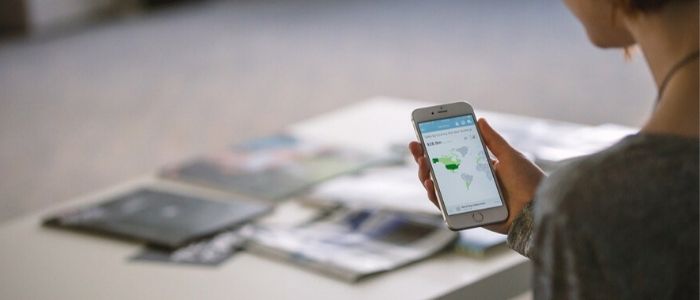
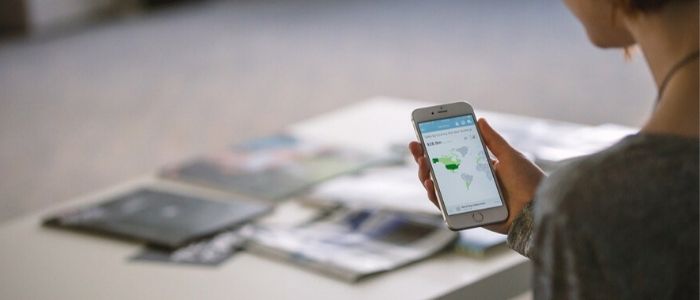
文字起こしはスマホで手軽にやりたいという方も多いでしょう。そこで代表的なスマホアプリを見ていきましょう。
iPhoneアプリ「Speechy」
「Speechy」はシンプルで使いやすい無料文字起こしアプリで、リアルタイムで音声をテキストに変換してくれます。
また、英語、ドイツ語、中国語など88以上の言語も翻訳できるので、国際的な会議でも使えますよね。もう一つの特徴は、テキストをEvernote、Googleドライブ、Facebook、Twitter、LINEなどにワンクリックで送信できるということ。これで原稿内容も簡単にシェアできます。ただ、有料版にしないと使用回数に制限がかかるので気を付けましょう。
Androidアプリ「Edivoice」
「Edivoice」は、タップ不要で音声入力ができる無料アプリです。またテキスト化された文章に句読点や改行を音声で入力できるので、精度の高い文章がすぐに出来上がります。
それに、辞書登録することで固有名詞の音声入力や誤変換も簡単に訂正できるので、報告書や議事録の作成もササッと仕上がりますよね。
iPhoneアプリ「グラバー」
「グラバー」はタッチすれば即録音し、文字起こしもできる便利なボイスレコーダーのような無料アプリです。ちょっとしたアイデアがひらめいた時、買い物を思い出した時などメモ代わりにも使えるでしょう。
また、ワンタッチで音声の再生速度が調整可能なので、長時間の録音でも短時間で内容がチェックできます。さらに、文字起こしをしたデータをURLで共有もできるので、他の人と内容をシェアしやすくビジネスにも使えますよね。
iPhoneアプリ「recoco」
「recoco」は文字起こしというよりは、いつどのような発言があったかを確認するのに便利な無料アプリです。音声を録音し始めるとリアルタイムで文字化されるのですが、発言された時間も自動で表示されます。また、録音中でもタイムラインに目印をつけることができ、後から時刻が必要な場面には便利に違いありません。
これ以外にも、自動で文字起こしをするアプリはたくさん登場していますが、遠くの音声やぼそぼそとしたしゃべり方だと、どうしても誤認識が多くなります。ですから、完璧さを求めるのではなく作業のベースとして利用するとよいでしょう。
このように、自動で音声をテキスト化するソフトやアプリは、いろんな場面で私たちを助けてくれますが、もう一つ忘れてはならないのが次にお伝えする「Googleの音声認識技術」です。
Googleの文字起こしがすごい
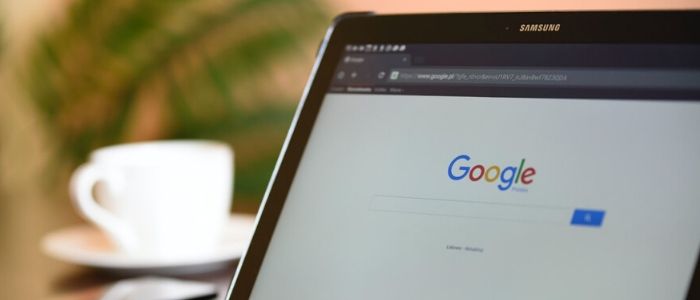
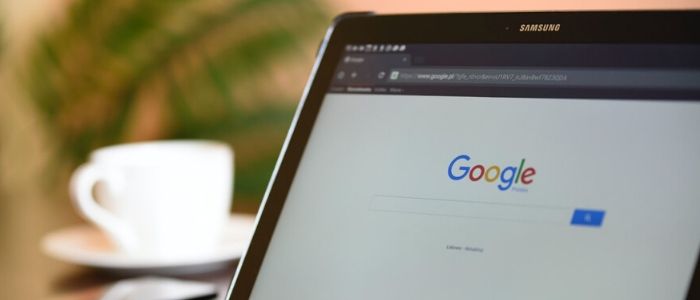
まず、Googleの音声入力の特徴を挙げると
- Googleアカウントがあれば誰でも無料で気軽に試せる
- 文字変換の正確性とスピード感がすごい
- パソコンやタブレット、スマホなどさまざまな端末で使用できる
という3点です。
「Googleドキュメント」の音声入力は、句読点や改行は入力できないものの特に日本語の精度が高く、しかもリアルタイムで文字化できるので、キーボード操作が苦手な人にとっては嬉しいですよね。
さらにGoogleの自動音声認識技術を使ったスマホアプリも人気です。「音声文字変換」は聴覚障がい者向け補助アプリですが、とにかく半端なくリアルタイムで、なんと0.1秒ほどで音声が文字化されます。なので、聴覚障がい者でもみんなの会話に普通に参加できますよね。またドアのノックの音、電話の音、犬の声なども表示されるので、音声認識の精度は抜群だといえるでしょう。
それに、方言の音声文字変換にも対応しているので、方言が強くてわからない!というような会話でも使えます。とにかくリアルタイムで文字起こしをしたい時におすすめのアプリです。
このようにGoogleの文字起こしツールは、無料なのに精度もよいのでちょっと試してみたくなりますよね。それに、自動文字起こしを効果的に使えば、仕事や活動の幅も広がるでしょう。
ここまでお伝えしたように、自動で音声をテキスト化するツールは、今後もっと種類が増えるかもしれません。また、仕事のIT化が進み需要も増加傾向です。そんな中、これからの音声テキスト化ツールはどのように変わっていくのでしょうか。
今後も音声認識技術は進化するだろう


文字起こしで「かぎ」となる「音声認識技術」はここ数年でかなり進化しましたが、今後はAI(人工知能)の技術で、もっとすごいことができるようになるでしょう。
たとえば、今まで苦手だった複数人の会話の「音声認識」も、声の高低、響きなどから誰の発言かを特定して、すぐに文字化されるに違いありません。これで、その場にいない人でも現場の臨場感が味わえますよね。
また「音声認識技術」の精度はますます高くなり、くだけた口調のおしゃべりや略語、専門用語なども正確に文字化されるでしょう。それにより働き方も変わってくると予想されます。


さて今回は、文字起こしを少しでも楽にしたい方へ、自動で音声をテキスト化する方法をお伝えしました。それでは内容を振り返りましょう。
まず、「音声をテキスト化する」とは人が話した言葉を「音声認識技術」で文字化(文章化)することです。そして、音声認識の精度を上げるには指向性のあるマイクで、できるだけクリアな音を録音し、句読点を意識しながらはっきりと話すことも大切です。
また、ICレコーダーの文字起こしに役立つ自動音声テキスト化ソフトとして
- Smart書記(株式会社メディアドゥ)
- ドラゴンスピーチ(ニュアンス社)
- 「MOJIMOJIくん」(日本コンベンションサービス株式会社)
- 「Okoshiyasu2」(音声再生フリーソフト)
さらに、文字起こしに役立つアプリとして
- iPhoneアプリ「Speechy」
- Androidアプリ「Edivoice」
- iPhoneアプリ「グラバー」
- iPhoneアプリ「recoco」
をお伝えしました。
他にも「Googleドキュメントの音声入力」や、Googleのスマホアプリ「音声文字変換」は高精度でスピード感もあります。無料ですので、とりあえず試してみたいという初心者にもおすすめです。
このように音声をテキスト化するツールは種類も多く、何を使おうか迷ってしまいますよね。でもそれぞれ特徴がありますので、議事録作成、取材の文字起こし、ちょっとしたひらめきメモなど用途や頻度に応じて選びましょう。
今後も、AI(人工知能)による音声認識技術は進み、音声テキスト化ツールはますます精度が高くなると予想されます。ですから、ビジネスだけでなく誰もが気楽に利用できる便利なツールになり、文字起こしの手間からも解放されるのは間違いありません。
音声認識の仕組み|音声認識の株式会社アドバンスト・メディア
意外と知らない事実?音声認識のポイントは「マイク」です! | VoXTマガジン
録音音声の自動文字化をできるだけ高精度で行うために、知っておきたいポイント(2) – 音声認識ラボ by 東京反訳
自動テキスト化もOK!文字起こしに便利なICレコーダーやスマホアプリはコレ|@DIME アットダイム
自動でテキスト化!会議に役立つ音声議事録3選 | 会議HACK!
【検証】無料で使える文字起こしソフト・アプリを比較8選 | ライターの業務効率化 | Pro Writers
Google音声入力の精度が半端じゃない(他の音声入力ソフトとの比較やおすすめのマイクも紹介





